Verwijderde apps terughalen op iPhone/iPad
Artikel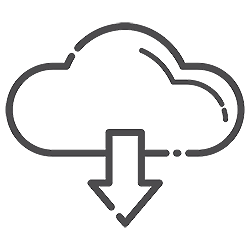
Een app per ongeluk verwijderd? Of bleek een ongebruikte app toch handig? Zet een app weer op de iPhone of iPad.
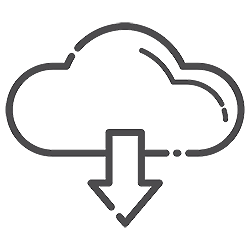

Gratis en betaalde apps
Via de App Store zet u een eerder gedownloade app terug. Dat geldt voor gratis én betaalde apps. Opnieuw betalen voor een app is dus niet nodig. Dat is een fijn idee. Wilt u (ook) in de app gedane aankopen terugzetten? Zorg dan eerst dat de app weer op het apparaat staat. Kijk daarna in de app zelf voor de mogelijkheden. Het verschilt per app of het kan en hoe dat moet.
Aankopen terugzetten via App Store
Verwijderde apps terugzetten gaat zo:
- Open de App Store.
- Tik rechtsboven op het rondje van het account.
- Tik bij iOS 18 op Apps en bij iOS 17 of lager op Aankopen.
- Een overzicht van alle eerder gedownloade apps komt in beeld. Tik op Niet op deze iPhone of Niet op deze iPad om de apps te bekijken die niet meer op het apparaat staan.
- Tik achter de gewenste app op het wolkje met pijl.
- De App Store zet de app weer op het apparaat. Tik rechtsboven op Gereed en sluit de App Store.
Bent u geholpen met dit artikel?
Laat weten wat u van dit artikel vond, daarmee helpt u de redactie van SeniorWeb én andere gebruikers van de website.
Meer over dit onderwerp
Appbibliotheek op iPhone/iPad
De Appbibliotheek zorgt voor een overzicht van alle apps op de iPhone en iPad. Gebruik het om meer rust te krijgen op de Beginschermen.
Bepaal of apps op de achtergrond mogen verversen
Geef aan welke smartphone-apps op de achtergrond actief zijn. Apps die op de achtergrond verversen, gebruiken namelijk ook internet.
Bekijk meer artikelen met de categorie:
Meld u aan voor de nieuwsbrief van SeniorWeb
Elke week duidelijke uitleg en leuke tips over de digitale wereld. Gratis en zomaar in uw mailbox.